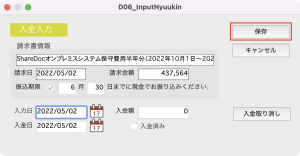メイン画面では、当期の「売上推移」の一覧が表示されています。ここから任意の行をダブルクリックすると、その月に請求日が含まれている請求書が一覧表示されます。入金に関する情報も入力できます。
1. 請求書を一覧表示する
メイン画面の「売上推移」の表で任意の行をダブルクリックします。
「請求書一覧」ウインドウでは、選択した月に請求日が含まれている請求書が一覧表示されます。未入金の請求書は赤い文字で、入金済みの請求書は黒い文字で表示されます。
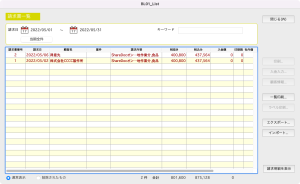
2. 請求書に入金入力する
[当期全件]ボタンをクリックすると、当期の請求書がすべて一覧表示されます。確認したい請求書をダブルクリックします。
![「請求書一覧」画面-[当期全件]ボタン](https://jiro2013.sakura.ne.jp/bps6_man/wp-content/uploads/2022/07/04-01-03-3-300x184.png)
「請求書入力」ウインドウが表示され、[入金済]がチェックされると未入金の赤い文字が黒い文字になります。
3. 入金入力を確認する
発行した請求書のうち、入金が確認されて回収されたものが把握できるようになっています。「請求書入力」画面の[入金入力]ボタンをクリックします。
「入金入力」ウインドウが開き、入金に関する詳細な情報を確認・入力ができます。変更がある場合は[保存]をクリックしてウインドウを閉じます。
ヒント
入金の取り消しをする場合は、[入金取り消し]ボタンをクリックします。
![メイン画面-[売上推移]](https://jiro2013.sakura.ne.jp/bps6_man/wp-content/uploads/2022/06/04-01-01-300x194.png)
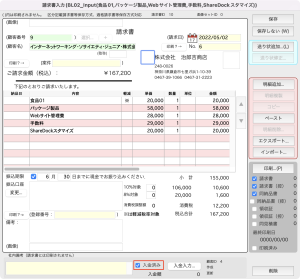
![「請求書入力」画面-[入金入力]ボタン](https://jiro2013.sakura.ne.jp/bps6_man/wp-content/uploads/2022/06/04-02-01-300x279.png)